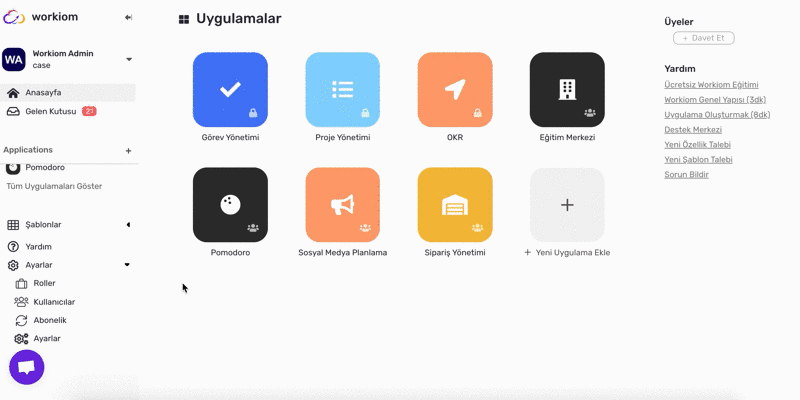Erişim İzinleri Oluşturma
Verilerinizin hassasiyetini biz de sizin kadar önemsiyoruz. Kimler hangi verileri görüntüleyebilir, düzenleyebilir, silebilir?
Verilerinizin hassasiyetini biz de sizin kadar önemsiyoruz. Kimler hangi verileri görüntüleyebilir, düzenleyebilir, silebilir? Workiom tüm bu senaryoları yönetebilmeniz için oldukça gelişmiş bir erişim izinleri yapısı sunuyor.
Erişim izinleri online ekip çalışmasın için oldukça önemlidir. İş hiyerarşisini, sorumlulukları, görev kategorilerini erişim izinleri ile doğru şekilde yansıtarak bilginin ekip içinde doğru akışını sağlayabilir, kimlerin yeni kayıtlar oluşturabileceğini veya olan kayıtları düzenleyebileceğini kontrol edebilirsiniz. Doğru izinler tanımlayıp onları doğru kişilere atayarak hata yapılma şansını minimuma indirir ve ekip içi sorumlulukların doğru tanınmasını sağlarsınız.
Erişim İzinleri Nasıl Yönetilir?
Workiom ile verilere erişimi uygulama seviyesinde, liste seviyesinde, görünüm seviyesinde ve hatta alan seviyesinde yönetebilirsiniz.
Not: Erişim izinleri sadece 'Özel' uygulamalarda düzenlenebilir. 'Herkese Açık' durumundaki uygulamalarınıza erişim izinleri tanımlamak için öncelikle uygulama üzerindeki 3 nokta ikonuna tıklayarak durumunu 'Özel' seçeneğine getiriniz. Özel uygulamalar üzerinde kilit işareti ile gösterilir. Ayrıca direk olarak özel ve herkese açık ikonlarının üzerine tıklayarak da durumunu değiştirebilirsiniz.
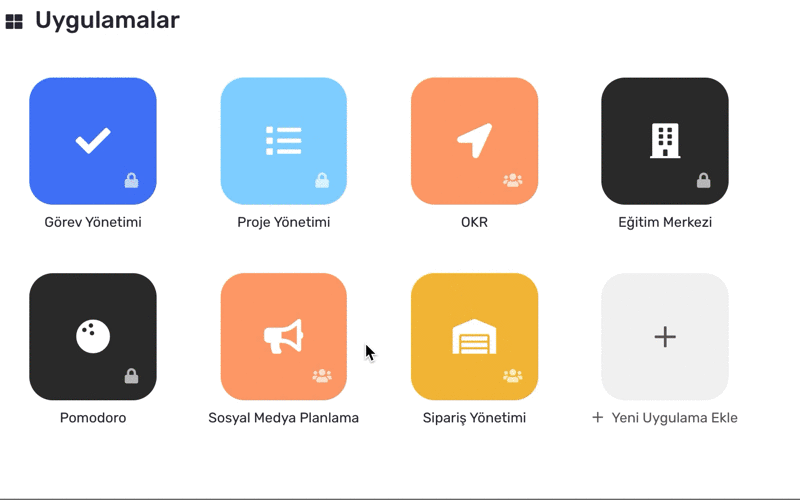
Erişim izinlerini roller bazında oluşturabilirsiniz; farklı erişim izinlerine sahip roller oluşturup, ilgili kullanıcılar için bu rolleri atarsınız. İşinizi gerektirdiği durumda istediğiniz sayıda rol oluşturabilir, bu rollere istediğiniz sayıda kullanıcı atayabilirsiniz. Bu yaklaşım özellikle yeni kuralları uygulama noktasında kolaylık sağlamaktadır, rollerin erişimini değiştirerek pek çok kullanıcıya aynı anda yeni kuralları tanımlayabilirsiniz.
Bir kullanıcı birden fazla role sahip olabilir, bu durumda rollerin izinlerinin toplamına sahip olacaktır.
Yeni bir rol tanımlamak için:
Sol alt taraftan "Ayarlar" menüsünü genişleterek "Roller" seçeneğine tıklayınız.
Sağ üst kısımdaki "Yeni Rol Oluştur" butonuna tıklayınız.
Rol için bir isim belirleyiniz.
"Yetkiler" sekmesine geçerek uygulama, liste, görünüm ve alan bazında erişim izinlerini belirleyiniz.
"Kaydet" butonuna tıklayarak yeni rolü kaydediniz.
Not: yetkileri belirlerken alan adını etkin hale getirip, hemen altındaki "Edit" seçeneğini kaldırırsanız bu roldeki kullanıcılar o alanı görüntüleyebilir fakat düzenleyemezler.
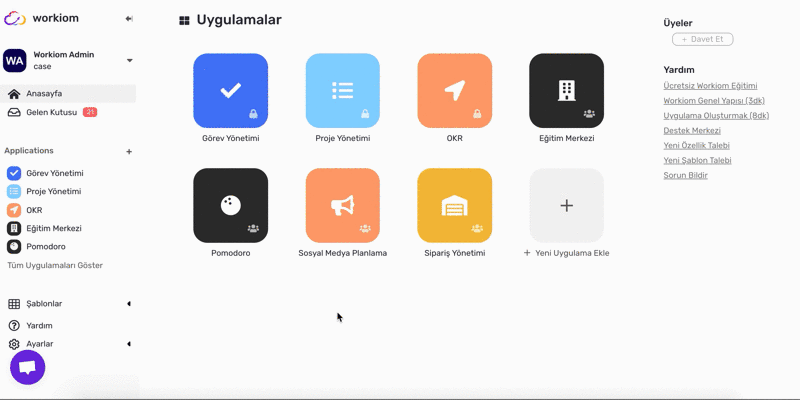
Yetkiler kısmını düzenlerken "Özel" durumundaki uygulamalarımızın listesini görürüz. Bu uygulamalar için 4 seviyede yetkiler belirleyebiliriz:
Genel yetkiler (çalışma alanının tümünü kapsayan
Uygulama seviyesinde yetkiler (tüm listeleri ve görünümleri etkileyen)
Liste izinleri (listedeki tüm görünümler ve alanları etkileyen)
Görünüm ve alan bazında izinler
Admin: bir kullanıcı admin olarak eklendiyse:
Uygulama bazındaki erişim izinlerine bakılmaksızın tüm uygulamaları düzenleyebilir.
Diğer adminleri silemez
"Uygulama Oluştur" izni: kullanıcıya yeni uygulama oluşturma ve şablon ekleme izni tanır.
Liste Bazlı İzin Seçenekleri
[List.CreateRecords} : yeni kayıt ekleyebilme
[List.DeleteRecords} : kayıtları silebilme
[List.ExportRecords] : kayıtları dışa aktarabilme
[List.Fields] : alan seviyesinde kayıt detaylarını görüntüleyebilme veya düzenleyebilme
[List.Views] : erişim izinlerinin görünümlerle sınırlandırılması
Kullanıcılara Rol Tanımlama:
Rolleri oluşturduktan sonra kullanıcılara rol tanımlamak için "Ayarlar" --> "Kullanıcılar"
Kullanıcı satırının başındaki "İşlemle" menüsünden "Düzenle" seçeneğine tıklayınız.
"Roller" sekmesine geçerek tanımlama istediğiniz rolü aktif hale getiriniz. Hali hazırda tanımlanmış olan rolü kutucuğa tıklayarak kaldırabilirsiniz.
"Kaydet" butonuna tıklayınız